Comment transférer des notes de l'iPhone vers Android
Si vous voulez changer de téléphone et transférer vos notes de l'iPhone vers un téléphone Android, cet article vous présente 4 manières d'y parvenir.ransférer des notes de l'iPhone vers Android
Vous avez votre iPhone 4 depuis très longtemps et vous pensez à vous acheter un téléphone Android flambant neuf ? Vous êtes enfin prêt à passer d'iOS à Android et ça va complètement bouleverser votre utilisation. Cette transition peut être excitante mais vous devriez savoir qu'elle peut aussi être frustrante. Alors que les appareils Android possèdent cartes SD pour faciliter les transferts, les iPhones n'en sont pas dotés. De plus, étant donné que les deux OS ont une structure différente, il n'est pas possible de transférer les données directement à l'aide d'un simple câble USB ou d'une connexion Bluetooth.
Si vous recherchez à transférer des notes depuis un iPhone vers Android, nous avons la solution dans cet article. Vous pouvez utiliser ces 2 méthodes pour d'autres données importantes. Lisez ces étapes pour commencer à transférer vos données et profiter de votre nouveau téléphone Android.
- Partie 1: Comment transférer des notes de l'iPhone vers Android avec dr.fone
- Partie 2: Comment transférer des notes de l'iPhone vers Android avec Outlook
- Partie 3: Comment transférer des notes de l'iPhone vers Android avec iClouds
- Partie 4: Comment transférer des notes de l'iPhone vers Android avec Gmail
Partie 1: Comment transférer des notes de l'iPhone vers Android avec dr.fone
dr.fone - Migrer est un outil fabuleux pour transférer des données entre différents OS de téléphones. Il fonctionne parfaitement avec Apple, Samsung, HTC, LG, Sony, Google, HUAWEI, Motorola, ZTE, et encore d'autres smartphones et tablettes. Pour plus de détails sur les fonctionnalités de dr.fone, regardez ci-dessous :

dr.fone - Migrer
Transférez tout d'Android à Android en 1 clic!
- Transférez facilement des photos, des vidéos, des calendriers, des contacts, des messages et de la musique de Samsung vers le nouvel iPhone 8.
- Transférez depuis HTC, Samsung, Nokia, Motorola et plus vers iPhone X / 8 / 7S / 7 / 6S / 6 (Plus) / 5s / 5c / 5 / 4S / 4 / 3GS.
- Fonctionne parfaitement avec Apple, Samsung, HTC, LG, Sony, Google, HUAWEI, Motorola, ZTE, Nokia et plus de smartphones et de tablettes.
- Entièrement compatible avec les principaux fournisseurs comme AT & T, Verizon, Sprint et T-Mobile.
- Entièrement compatible avec les dernières versions iOS et Android
- Entièrement compatible avec Windows 10 et Mac 10.13 et supérieur.
Etape 1. Lancer dr.fone et sélectionner "Migrer"
Lancer dr.fone et connectez votre téléphone Android et votre iPhone à votre ordinateur. Sélectionnez le fonctionnalité "Migrer" dans la fenêtre ci-dessous. Vous pouvez utiliser le bouton "Inverser" pour intervertir la position des téléphones et vous assure que le téléphone Android est bien le téléphone de destination.

Etape 2. Selectionner les contenus à transférer
Cochez les contenus que vous souhaitez transférer; si vous voulez transférer des notes de l'iPhone vers Android vous pouvez simplement sélectionner "Notes". Cliquez ensuite sur "Lancer la copie" pour lancer le transfert depuis l'iPhone vers le téléphone Android.

Etape 3. Transférer les fichiers de l'iPhone vers Android
Cela prendra quelques minutes pour que le programme tranfère les notes vers le téléphone Android.

Partie 2: Comment transférer des notes de l'iPhone vers Android avec Outlook
Si vous n'avez pas de compte Gmail, mais que vous possédez un compte Outlook, vous pouvez commencer à envoyer vos notes par mail. Cependant, si vous en avez beaucoup, ce n'est pas très pratique.
Plutôt que d'envoyer manuellement vos notes d'iPhone par mail, vous serez en mesure d'utiliser iTunes pour synchroniser vos notes iPhone sur votre compte Outlook. Voilà comment il faut procéder :
- Connectez votre iPhone à votre ordinateur en utilisant un câble USB. Lancer le logiciel iTunes.
-
Sur iTunes, Cliquer sur Info situé dans le panneau Summary Panel. Cochez Sync notes with... et choisissez Outlook dans la liste déroulante.

- Cliquez sur Sync pour lancer la synchronisation entre les notes de l'iPhone et Outlook. Le temps de synchronisation varie en fonction du nombre de notes.
- Sur votre téléphone Android, configurez votre compte Outlook. Une fois le processus terminé, vous pouvez retrouver vos notes dans le répertoire Reminders de votre application Outlook.
Note : Si vous n'arrivez pas à retrouver vos notes sur votre téléphone Android, vous pourrez télécharger les notes sur votre ordinateur depuis votre compte Outlook. Une fois que le téléchargement est terminé, vous pouvez charger vos notes sur le téléphone Android via un câble USB ou la carte SD.
Partie 3: Comment transférer des notes de l'iPhone vers Android avec iCloud
iCloud est certainement la méthode la plus sûre pour transférer des notes entre des appareils sur différentes plateformes. Ce qui fait la beauté du stockage Cloud est qu'il est accessible depuis n'importe quel appareil et plateforme. Son accessibilité signifie aussi que vous pouvez réaliser les transferts n'importe où et n'importe quand, si vous n'êtes pas sûr de votre coup, vous pouvez toujours demander à un amis de vous aider à réaliser le transfert.
Même si iCloud peut vous aider à transférer vos notes, il n'y a pas de moyen direct de les sauvegarder directement dans votre appareil Android. Voici comment utiliser iCloud pour transférer des notes de l'iPhone vers Android:
- Sur votre iPhone, aller à Paramètres > iCloud et assurez vous d'activer la synchronisation des notes sur iCloud.
-
Cliquer sur Storage & Backup > Backup Nowpour commencer à sauvegarder les notes de votre iPhone ou iPad.
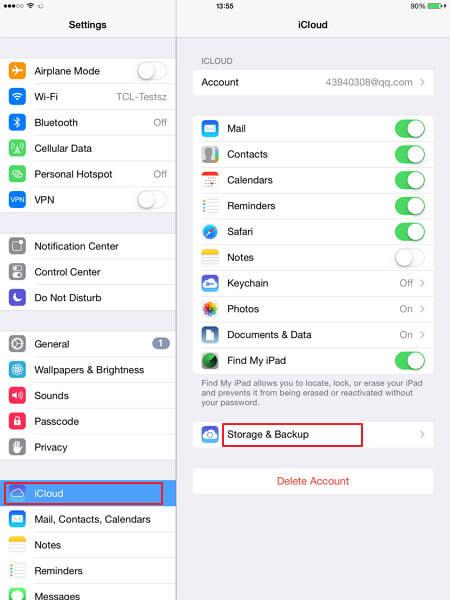
-
Sur votre ordinateur, accéder à votre compte iCloud. Vous serez en mesure de voir les notes que vous avez synchronisées depuis votre iPhone. Pour les transférer vers votre téléphone Android; envoyez les vous-même par email et téléchargez les sur votre appareil Android.

C'est un bon moyen non seulement pour transférer les notes de votre iPhone vers Android, mais aussi pour vous assurer que vous les avez sauvegardées et que vous pourrez y accéder dans le futur si vous avez besoin de les restaurer.
Partie 4: Comment transférer des notes de l'iPhone vers Android avec Gmail
Beaucoup d'entre nous sont probalement des utilisateurs de Google, cela sera donc la façon la plus simple de transférer des notes de l'iPhone entre votre ancien et nouveau téléphone. Avec l'aide de Google Sync, vous pouvez synchroniser votre iPhone avec Gmail. Une fois que la connection est établie, vous pourrez synchroniser vos notes, calendrier et contacts iPhone avec votre compte Gmail.
IMPORTANT : Notez que cette méthode ne fonctionne qu'avec des iPhone sous iOS 4 ou supérieur. Si vous n'êtes pas certain que votre iOS soit compatible, vérifiez si vous avez déjà un compte Google sur votre iPhone.
Si vous ne savez pas exactement comment transférer des notes de l'iPhone vers Android via Gmail, vous pouvez suivre les étapes suivantes :
-
Sur votre your iPhone, allez à Paramètres > Mail, Contacts, Calendars > Add Account.Cliquez sur Google.
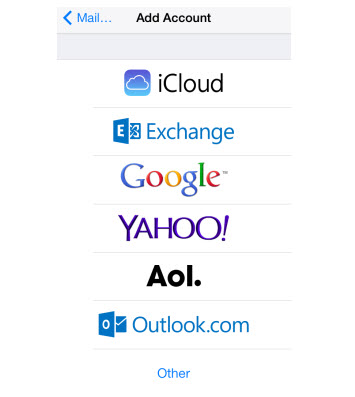
-
Entrez les informations demandées par le système - nom, adresse mail, mot de passe et description. Assurez vous d'autoriser la synchronisation pour les Notes.
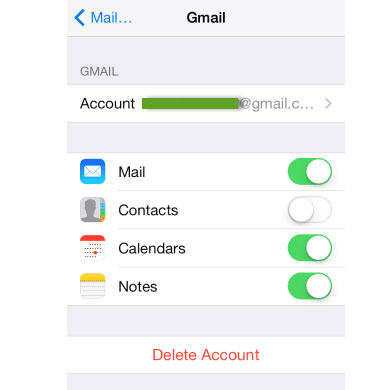
Une fois que le compte est configuré, vos notes iPhone devraient être transférées automatiquement sur votre compte Gmail dans la partie Notes. Configurez votre compte Google ou Gmail sur votre nouvel appareil Android et vous devriez être capable de voir les notes dans l'application Gmail.
Maintenant que vous avez vu les méthodes, vous savez qu'il est possible de transférer les notes de l'iPhone vers Android sans corrompre les données. Même si ça peut être un peu compliquer, il est possible de transférer les données de manière sure. Notez qu'il est possible d'utiliser ces mêmes stratégies pour transférer d'autres types de données présentes sur votre iPhone. Si vous n'étiez pas tout à fait convaincu d'acheter un appareil Android après toutes ces années chez iPhone, nous espérons que cet article a été capable de vous convaincer de remplacer votre iPhone par un nouvel Android flambant neuf.
Transferts de téléphones
- Transfert depuis Android
- 1. 6 applications de transfert Android
- 2. 10 outils de connecter Android à Mac
- 3. Transférer des messages Android à iPhone
- 4. Transférer des photos Android à iPad
- 5. Transférer des Photos Android à Mac
- 6. Transférer depuis Samsung vers iPhone
- Transferts depuis iOS
- 1. Applications de transfert iPhone
- 2. Outils de transfert iPhone à PC
- 3. Façons de transférer des contacts iPhone
- 4. Transférer des données iPhone à iPhone
- 5. Transférer des photos iPhone à iPhone
- 6. Transférer des photos iPhone à clé USB
- 7. Transférer des contacts iPhone à Gmail
- Transfert depuis PC vers téléphone
- 1. Transférer de PC à iPhone
- 2. Transférer de Mac à iPhone
- 3. Transférer de PC à iPad
- 4. Transférer de PC à mobile








Blandine Moreau
Membre de l'équipe d'experts Dr.Fone, axé sur la résolution des problèmes d'utilisation du téléphone mobile.
0 Commentaire(s)